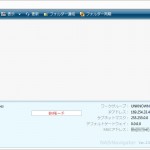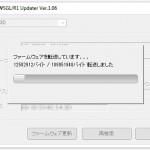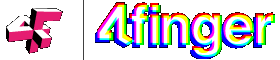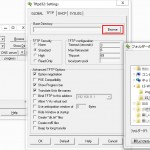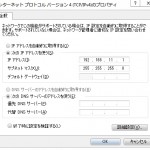Buffalo NAS LS-WS500GL/R1 HDD換装 [ファーム更新]
 HDDが壊れて回収したLS-WSGLが勿体無いので、HDD換装をして復活を試みる。
HDDが壊れて回収したLS-WSGLが勿体無いので、HDD換装をして復活を試みる。
分解もファーム更新も多分、現モデルのLS-WSXL/R1シリーズに応用が効くはず。
1.ファームウェアのダウンロード
Buffalo | Download
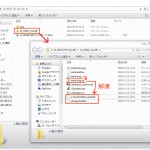 ダウンロードしたexeを実行、解凍したフォルダ内の、[ LS_WSGL_Fw1.06 ] フォルダを開く。
ダウンロードしたexeを実行、解凍したフォルダ内の、[ LS_WSGL_Fw1.06 ] フォルダを開く。
フォルダ内の [ initrd.img ] に .zip 拡張子を付けて解凍し、解凍フォルダから [ initrd.buffalo ] ファイルを [ LS_WSGL_Fw1.06 ] フォルダに移動する。(uImage.buffalo ファイルと一緒にするのが肝心)
尚この際に、パスワードを求められる場合がありますが、[ Linkstation initrd password ] とかで検索すると幸せになれるかもしれません。
1NIf_2yUOlRDpYZUVNqboRpMBoZwT4PzoUvOPUp6l
aAhvlM1Yp7_2VSm6BhgkmTOrCN1JyE0C5Q6cB3oBB
YvSInIQopeipx66t_DCdfEvfP47qeVPhNhAuSYmA4
IeY8omJwGlGkIbJm2FH_MV4fLsXE8ieu0gNYwE6Ty
2.TFTPサーバの準備
PCのIPを 192.168.11.1 に変更して、NAS と PC をクロスケーブルで接続する。
tftpd32 | Download
TFTPサーバをダウンロードして解凍。TFTPサーバ(tftpd32.exe)を起動する。
公開許可するフォルダは先ほど解凍した [ initrd.buffalo ] ファイルがあるフォルダを指定する。画像参照の事
HDDを接続した状態でFuncボタンを押しながらNASを起動するとE06(短く赤ランプ6回点滅)を吐くので、再度Funcボタンを長押しすると、TFTP経由でイメージの転送が開始される。
3.ファームウェアの復旧
今までの工程が全てうまく行っていれば、NAS Navigator 2 を起動した後、EMモードのNASが見つかるはず。
1.でダウンロードしたファームアップデータ [ LSUpdater.exe ] を起動してファームの更新を行う。
アップデータを起動した時点でNAS側のIPを変更するか、と聞かれるがこれは行わなくて結構。その代わりPCのネットワーク設定を
IP:169.254.10.100
サブネット:255.255.0.0
に変更する